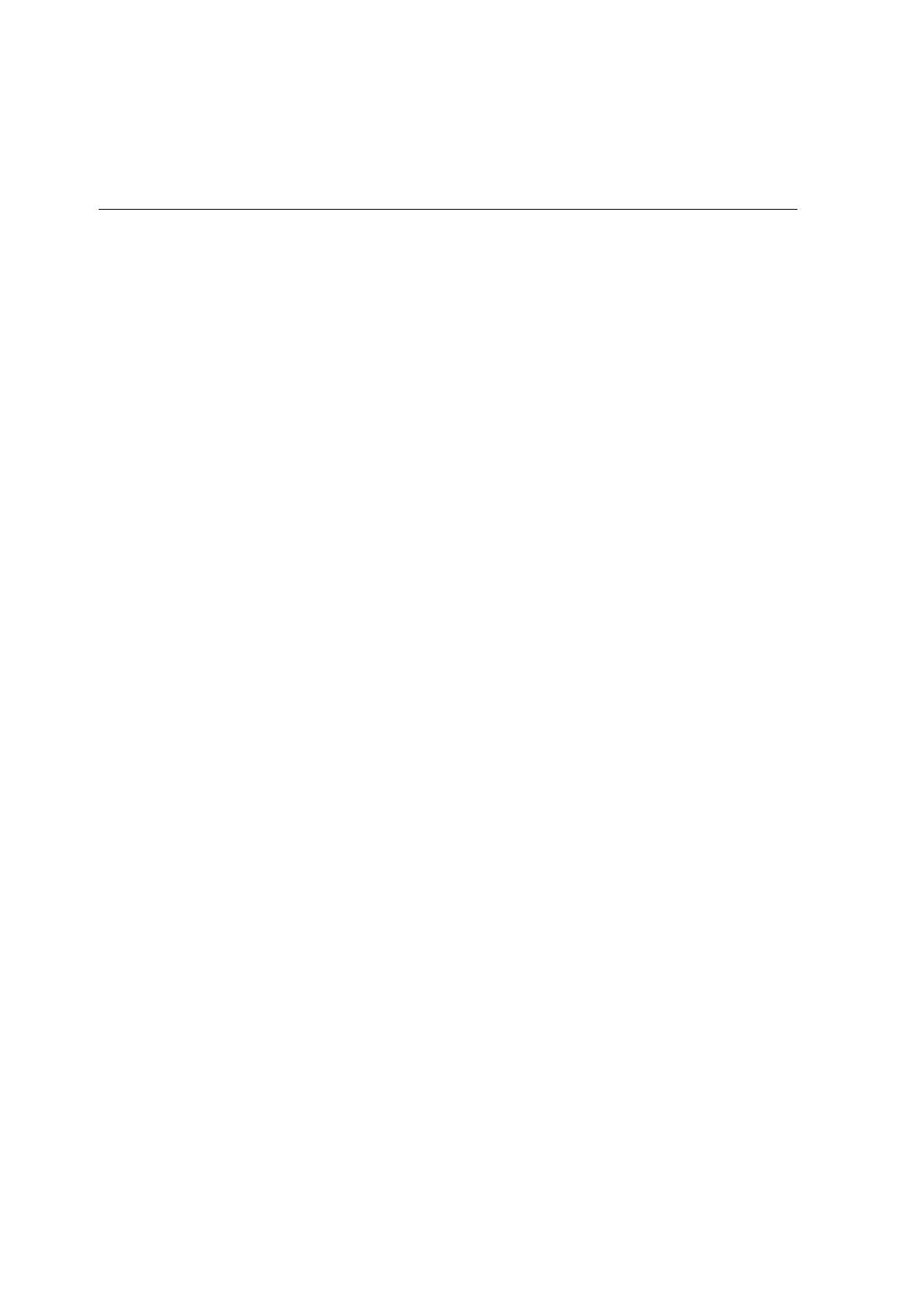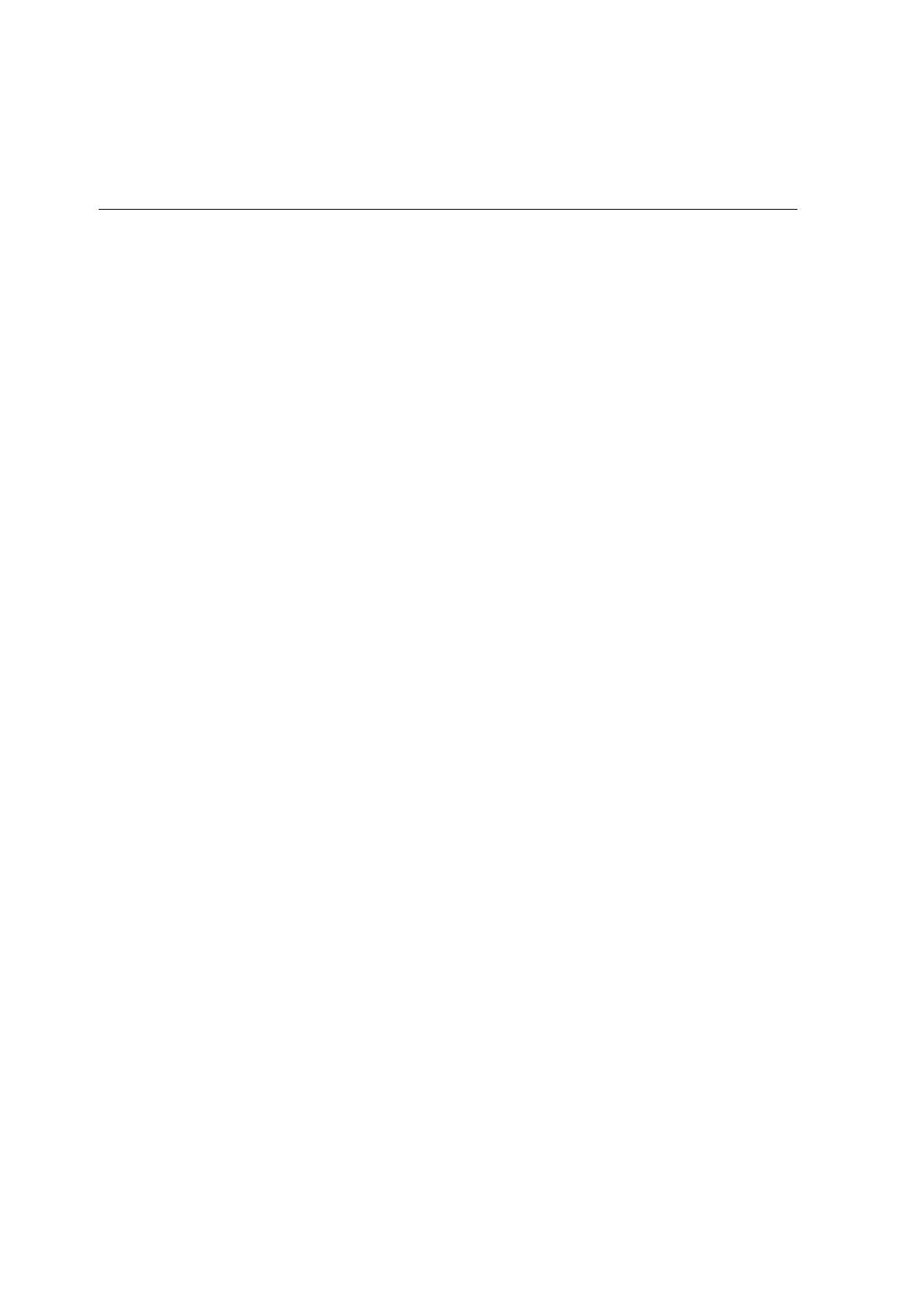
vi CX Print Server Benutzerhandbuch
Archivieren und Abrufen von Jobs ................................................................................................... 41
Anzeigen des Verlaufs eines Jobs..................................................................................................... 43
Job-Ticket-Bericht ............................................................................................................................ 43
Bearbeiten der Jobs ................................................................................................................................ 45
Bearbeiten eines unverarbeiteten Jobs ............................................................................................. 45
Bearbeiten verarbeiteter Jobs.................................................................................................................. 46
Navigationsschaltflächen ................................................................................................................. 46
Anzeigen eines Jobs in der Vorschau ............................................................................................... 47
Anzeigen von Seiten im Job-Editor................................................................................................... 48
Bearbeiten eines RTP-Jobs................................................................................................................ 51
Verwalten virtueller Drucker ................................................................................................................... 56
Verwalten von Papiersätzen.................................................................................................................... 60
4 Arbeiten auf der Client-Workstation 63
Übersicht................................................................................................................................................ 64
Von Windows Client-Arbeitsstationen arbeiten....................................................................................... 64
Definieren eines Druckers – Windows XP ......................................................................................... 65
Kopieren des Druckertreibers von Windows..................................................................................... 66
Von Windows drucken .................................................................................................................... 66
Von Macintosh Client-Arbeitsstationen arbeiten ..................................................................................... 67
Kopieren der CX Print Server PPD-Datei für Mac OS X (10.4)............................................................ 68
Von einem Macintosh drucken ....................................................................................................... 73
Spire Web Center................................................................................................................................... 75
Der Web Viewer .............................................................................................................................. 76
Arbeiten mit Hot Foldern........................................................................................................................ 78
Hot Folder-Dateiformate.................................................................................................................. 79
Hot Folder und Brisque oder Prinergy-Jobs (GAP-Formate) ............................................................... 79
Hot Folder von Client-Arbeitsstationen benutzen ............................................................................. 79
Spire-Druckertreiberanwendung............................................................................................................. 82
Verwendung des Druckertreibers..................................................................................................... 84
Arbeiten ohne Online-Verbindung ................................................................................................... 92
Deinstallieren des Druckertreibers .................................................................................................... 93
5 Produktionsdruck 95
Ausschieß-Arbeitsablauf ......................................................................................................................... 96
Erstellen, Anzeigen und Ändern von Ausschießvorlagen .................................................................. 97
Verwalten von Vorlagen ................................................................................................................ 104
Hochauflösungs-Arbeitsablauf.............................................................................................................. 108
Creo APR....................................................................................................................................... 109
OPI ................................................................................................................................................ 109
Creo APR und OPI-Dateiformate .................................................................................................... 110
Unter Verwendung von APR oder OPI zum Druck vorbereiten........................................................ 111
Drucken mit Creo APR oder OPI..................................................................................................... 112
PDF-Arbeitsablauf................................................................................................................................. 113
Exportieren als PDF2Go ................................................................................................................. 115